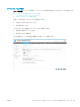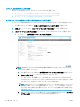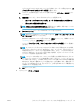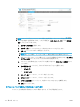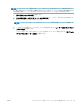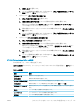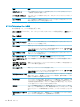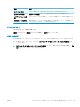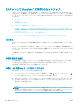HP Color LaserJet Managed MFP E77800 Series, HP LaserJet Managed MFP E72500 Series --User's Guide
1. [通知しない] を選択します。
2. ユーザーが通知設定を確認するように求めるには、[ジョブを開始する前にユーザーに
通知] を選択し、[次へ] をクリックします。
● オプション 2:[ジョブの完了時に通知する]
1. [ジョブの完了時に通知する] を選択します。
2. [通知の送信に使用する方法] リストから通知を送信する方法を選択します。
選択されている通知方法が [電子メール] である場合、[通知電子メール アドレス] フィ
ールドに電子メール アドレスを入力します。
3. 通知に最初にスキャンしたページのサムネイル画像を含めるには、[サムネイルを含め
る] を選択します。
4. ユーザーが通知設定を確認するように求めるには、[ジョブを開始する前にユーザーに
通知] を選択し、[次へ] をクリックします。
● オプション 3: [ジョブの失敗時にのみ通知する]
1. [ジョブの失敗時にのみ通知する] を選択します。
2. [通知の送信に使用する方法] リストから通知を送信する方法を選択します。
選択されている通知方法が [電子メール] である場合、[通知電子メール アドレス] フィ
ールドに電子メール アドレスを入力します。
3. 通知に最初にスキャンしたページのサムネイル画像を含めるには、[サムネイルを含め
る] を選択します。
4. ユーザーが通知設定を確認するように求めるには、[ジョブを開始する前にユーザーに
通知] を選択し、[次へ] をクリックします。
ダイアログ 4: Scan Settings (スキャンの設定)
次の手順に従って、スキャン設定を完了します。
[スキャン設定] ダイアログで、クイック セットのデフォルトのスキャン設定を設定し、[次へ] をクリ
ックします。
[スキャン設定]:
機能
説明
[原稿のサイズ] 原稿のサイズを選択します。
[原稿の面数] 原稿が片面か両面かを選択します。
[テキスト/画像の最適化] 特定のコンテンツ タイプの出力を最適化するために選択します。
[内容の向き] 原稿の内容をページ上に配置する方向を選択します。[縦] または [横]。
[背景のクリーンアップ] 背景からぼやけたイメージを削除したり、薄い背景色を削除したりする値を選択し
ます。
[濃さ] ファイルの濃さを調整する値を選択します。
[コントラスト] ファイルのコントラストを調整する値を選択します。
[鮮明度] ファイルの鮮明度を調整する値を選択します。
JAWW [スキャン データをネットワーク フォルダに送信] のセットアップ 115